爱普生610k打印机更换色带 爱普生针式打印机610k色带安装步骤
爱普生610k打印机是一款经典的针式打印机,它以其稳定可靠的性能和出色的打印质量而受到广大用户的喜爱,随着长时间使用和频繁打印,色带的磨损是不可避免的。为了保持打印质量的稳定和清晰,我们需要定期更换色带。接下来让我们一起来了解一下爱普生610k打印机色带的更换步骤。

一、色带拆卸
1、我们先来看看如何拆下色带。首先在拆之前要把开关关掉,或者是拔掉电源。然后把打印机盖拉开,轻轻一拉就开了。
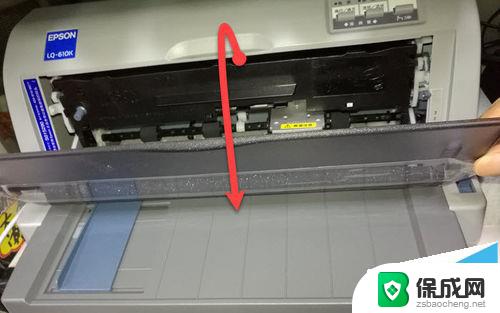
2、然后把压纸杆向前拉出来,也就是把这个压纸杆翻上出。向着我们站着这边翻。

3、将色带架取下,捏住中间凸出来那个轻轻一拉就就出来了。或者在两侧轻轻一拉。记得一定要轻,因为下面的色带还挂丰打印头上呢。

4、拉出来后就这样平放着。
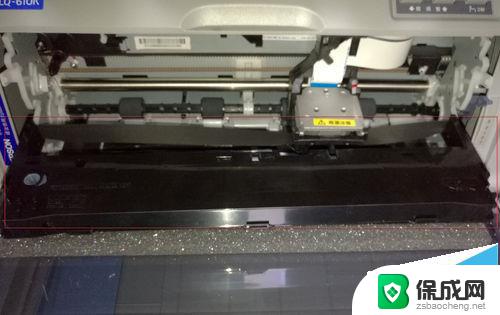
5、接下来要将色带导轨从打印头分离出来。捏住色带导轨左右两边,稍微用一点力向左或者向右晃一下。里面的卡扣就会松一边,然后再晃一下,轻轻拿出来。


6、将整个色带拿出来,然后色带导轨挂在色带架上。防止晃来晃去断线。这样拆卸色带就完成了。

二、色带安装
1、上面拆完也色带,现在我们来看看怎么安装色带。按照前面的方法。打印机盖,将压纸杆翻开。

2、将中间的色带导轨取下。

3、然后要将色带导轨挂下打印头上。拿住导轨,将导轨沿打印头的第三凹槽推入。推入到后面时会有点卡住,稍微用点力推入,会听到咔一声就完成了。


4、将色带架挂上。机身上两边都有两个卡扣与色带架对应,把色带架对准按下就进去了。

5、装完后我们发现色带松松的,这时需要把它拉直接。向右转动那个蓝色按钮。

6、向右悬转,转到色带不松动。

7、这样就可以了,把打印机盖合上。然后再打开开关。

注意事项:操作时一定要关掉开关,全部完成再打开。
爱普生r330打印机连供不能识别墨盒怎么办?
EPSON爱普生打印机色带更换的详细图文教程
Epson爱普生R330打印机怎么拆除墨仓盖子拿出墨盒?
以上就是更换爱普生610k打印机色带的全部步骤,如果你遇到这种情况,可以按照以上操作解决问题,非常简单快速,一步到位。
爱普生610k打印机更换色带 爱普生针式打印机610k色带安装步骤相关教程
-
 爱普生打印机wifi怎么连接 爱普生打印机WiFi设置教程
爱普生打印机wifi怎么连接 爱普生打印机WiFi设置教程2023-10-04
-
 惠普mfp136wm打印机换墨盒图解 惠普mfp136w墨盒怎么安装
惠普mfp136wm打印机换墨盒图解 惠普mfp136w墨盒怎么安装2023-12-31
-
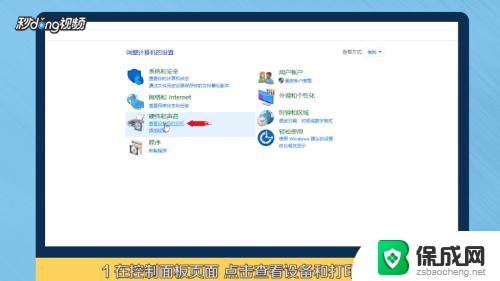 添加惠普打印机的方法和步骤 怎样在电脑上添加惠普打印机
添加惠普打印机的方法和步骤 怎样在电脑上添加惠普打印机2024-02-18
-
 彩色打印机如何加墨水 HP打印机如何加墨水步骤图
彩色打印机如何加墨水 HP打印机如何加墨水步骤图2024-02-01
-
 打印机只能打印彩色字打不出黑色字 打印机打印出来的文件没有黑色字体是怎么回事
打印机只能打印彩色字打不出黑色字 打印机打印出来的文件没有黑色字体是怎么回事2023-12-29
-
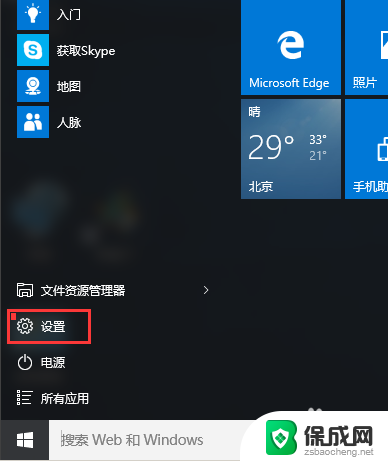 win10 安装打印机 win10安装打印机的详细教程
win10 安装打印机 win10安装打印机的详细教程2024-09-02
- 彩打怎么设置打印黑白 打印机彩色打印功能如何设置为黑白打印
- win7安装win10共享打印机 win10无法连接win7共享打印机解决方法
- win11 打印机驱动 指定的文件夹没有怎么办 win11系统打印机驱动安装步骤
- g2810打印机怎么清洗 佳能g2810清洗打印喷头步骤
- 英伟达还能牛多久?2021年英伟达最新动态及未来发展趋势分析
- 如何有效升级显卡以提升游戏性能和图形质量:详细教程和实用技巧
- 英伟达中国打造国产GPU,摩尔线程冲刺IPO,估值超255亿
- 详细教程:Win10系统激活的多种方法与步骤,最新有效激活方法大揭秘
- 微软下跌1.41%,报416.59美元/股,市值跌破2.5万亿美元
- 详细步骤教你如何在Win7系统中进行系统还原,轻松恢复系统设置
新闻资讯推荐
- 1 微软下跌1.41%,报416.59美元/股,市值跌破2.5万亿美元
- 2 详细步骤教你如何在Win7系统中进行系统还原,轻松恢复系统设置
- 3 聊聊游戏本该怎么选择CPU(处理器):如何挑选最适合游戏的处理器?
- 4 AMD致命一击 将在移动平台上3D缓存,提升游戏体验
- 5 初探微软Win10/Win11新版Terminal,AI提升终端命令体验,全面解析最新终端技术革新
- 6 2024年11月CPU横评及选择推荐指南:最新CPU性能排名及购买建议
- 7 英伟达现在为什么甩AMD几条街了?来看看原因-详细分析两家公司的竞争优势
- 8 英伟达盘中超越苹果,再次成为全球市值最高公司,市值超过2.3万亿美元
- 9 微软宣布Win10系统将退休,如何应对升级问题?
- 10 微软上涨1.25%,报411.435美元/股,市值再创新高
win10系统推荐
系统教程推荐
- 1 电脑怎么输顿号 笔记本电脑怎么在中文输入法下打出顿号
- 2 下载安装百度输入法 电脑上输入法安装步骤
- 3 win11电脑登录界面有两个用户 win11开机显示两个用户
- 4 win10删除输入法语言 windows 10 系统删除输入法的步骤
- 5 wps字体乱码 WPS打开doc文件中文乱码解决方法
- 6 任务管理器 黑屏 Win10任务管理器结束任务后黑屏解决方法
- 7 游戏中禁用win键 怎么锁定Win键防止误按
- 8 磁盘加锁怎么解除 Windows10系统磁盘加密解密设置方法
- 9 蓝牙耳机微信通话声音太大 微信听筒模式声音为什么太大
- 10 手机怎样查看已连接wifi的密码 手机如何查看已连接网络的密码